Je wilt met een webshop online je spullen verkopen. Anders dan in een fysieke winkel zie je de bezoekers niet binnenkomen, rondneuzen en vervolgens bestellen of weer vertrekken. Om te weten hoeveel mensen je webshop daadwerkelijk bezoeken is het raadzaam je webshop te koppelen met Google Analytics. Deze gratis dienst van Google houdt bij hoeveel mensen je webshop bezoeken, hoe zij op je webshop zijn gekomen,uit welk land ze komen, welke taal ze spreken, welke browser ze gebruiken, of ze je webshop op een pc, tablet of smartphone bekijken, welke pagina’s het meest worden bezocht, en nog heel veel meer. Daarom is Google Analytics een onmisbare tool voor iedere webwinkelier.
Het koppelen van Google Analytics met je webshop is heel eenvoudig. Om gebruik te kunnen maken van Goolge Analytics dien je te beschikken over een Google account. Deze kun je, indien je die nog niet hebt, tijdens de aanmelding bij Google Analytics direct aanmaken. Meld je aan via deze pagina en voer de gegevens van je webshop in, zoals in onderstaand voorbeeld:
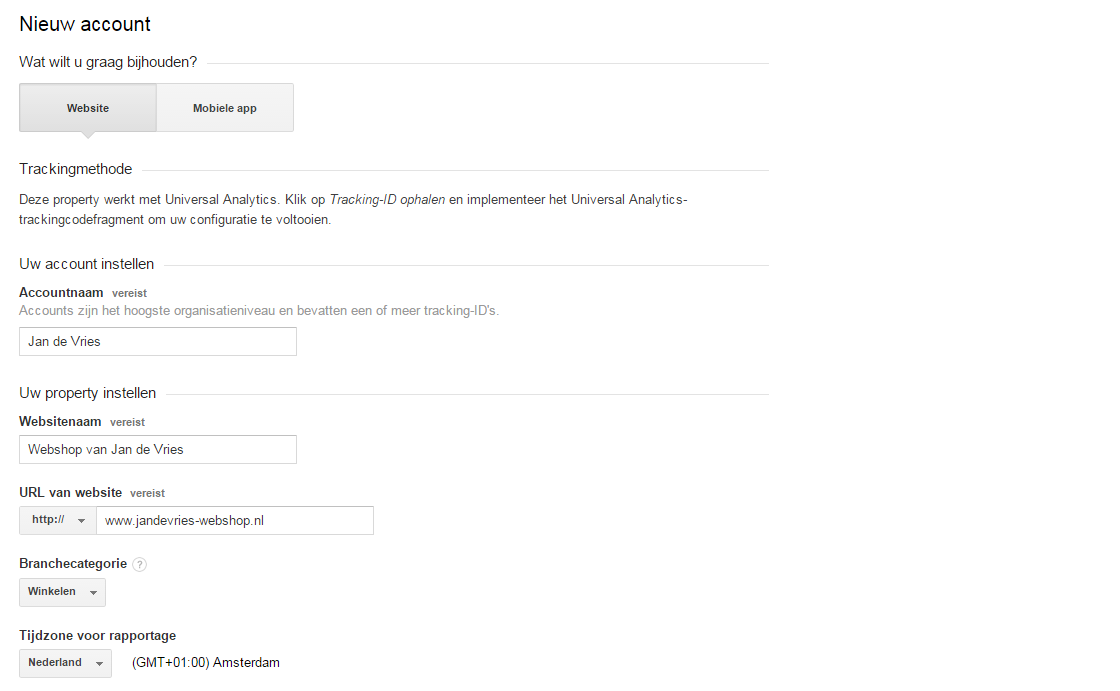
Klik aansluitend op Get tracking ID.
Op de volgende pagina verschijnt je tracking ID. Kopieer deze en login op je webshop (je kopieert de code door deze te selecteren met je cursor en vervolgens tegelijkertijd op de knoppen CTRL en C te drukken). Uiteraard wijkt de Tracking ID die jij ontvangt af van de code in de voorbeelden.
![]()
Ga vervolgens naar Instellingen > Websiteconfiguratie en plak de code in het tekstveld achter ‘Google analytics code’ en klik op Opslaan onderaan de pagina (je kunt de code plakken door in het tekstveld te klikken en vervolgens tegelijkertijd op CTRL en V te drukken).

Vervolgens keer je terug naar Google Analytics en klik je in het hoofdmenu op Home. Hier zie je een overzicht van alle sites die je hebt toegevoegd aan Google Analytics. Klik onder de naam van de site (in dit voorbeeld ‘Webshop van Jan de Vries’) op All website data’ / ‘alle websitegegevens.

Je komt nu in het overzicht van alle bezoekersaantallen van je webshop. Uiteraard heeft de koppeling enige tijd nodig om de eerste gegevens te verwerken dus het kan even duren voordat je data te zien krijgt.
In het menu aan de linkerzijde kun je de verschillende onderdelen aanklikken. We lichten hieronder de belangrijkste kort toe:
Om conversies te meten in Google Analytics moet er een bepaalde code in de webshop worden geplaatst. In een Shoppagina webshop is deze code standaard geïntegreerd. Je hoeft dus alleen nog deze functie in te schakelen in je Analytics account. Login op je account en klik in het hoofdmenu op Beheerder en vervolgens in de meest rechterkolom op E-commerce-instellingen.
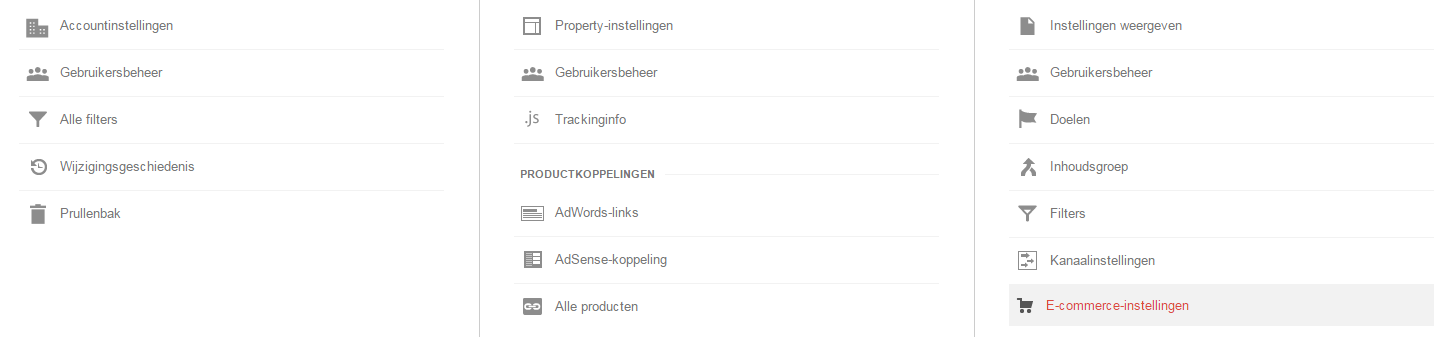
In het volgende scherm klik je op het schuifje onder ‘E-commerce inschakelen’ zodat deze op Aan staat en vervolgens klik je op Volgende stap en op Verzenden om deze functie in te schakelen. Nu worden alle conversies gemeten in je Google Analytics account.
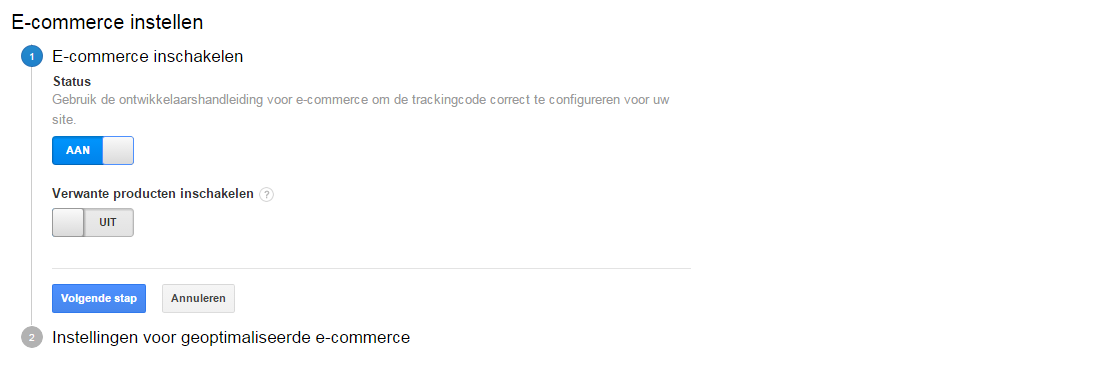
Lees ook het artikel Filter bots en spiders in Google Analytics.